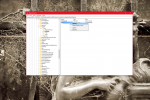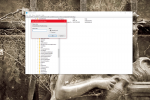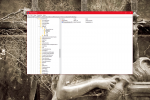Come sostituire Paint 3D con Paint Classic nell'aggiornamento di Windows 10 Creators
2 minuto. leggere
Edizione del
Leggi la nostra pagina informativa per scoprire come puoi aiutare MSPoweruser a sostenere il team editoriale Per saperne di più
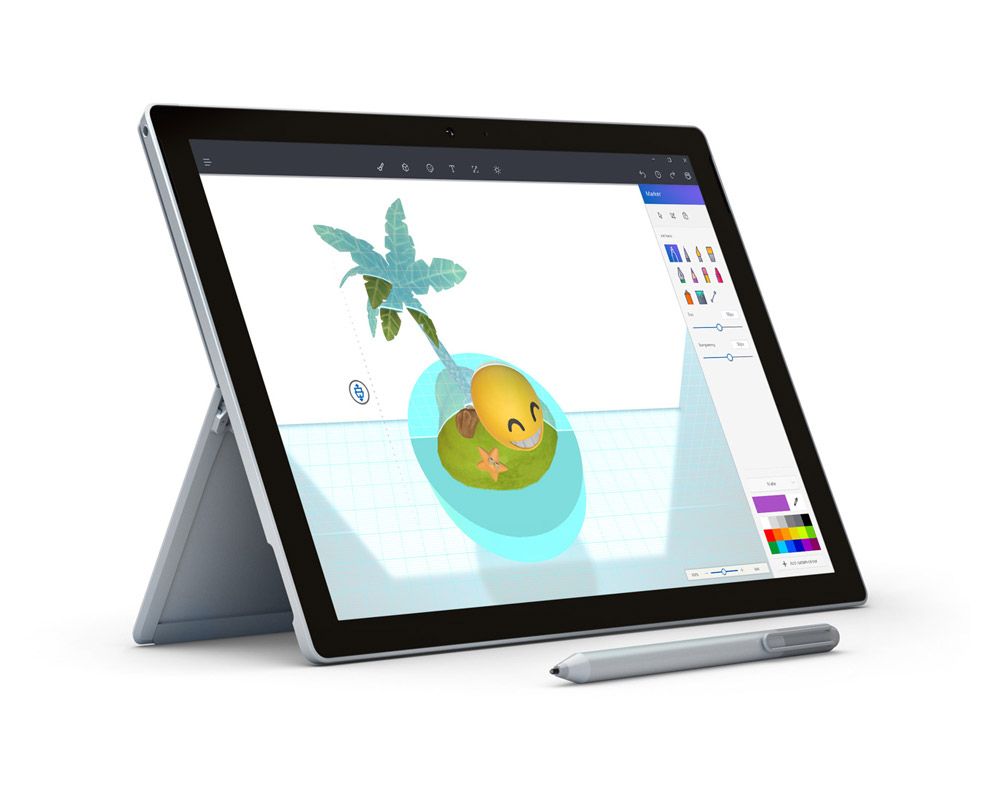
Una delle gioie dell'essere un Windows Insider è la possibilità di accedere al nuovo software Windows prima che il pubblico se ne impossessi, ma questa è un'arma a doppio taglio. Nell'ultima versione Microsoft di Windows 10 per addetti ai lavori, l'azienda ha "sostituito" Paint integrato di Windows 10 con la nuova app Paint 3D. Sebbene quell'app abbia molti meriti che mi verranno in mente in un secondo, è più lenta della vecchia app Paint e ha un'interfaccia utente meno adatta e più ingombrante per gli utenti di tastiera e mouse. Non tutti gli addetti ai lavori potrebbero essere interessati a testare Paint e potrebbero preferire utilizzare la vecchia app Classic per semplicemente fare le cose e andare avanti. Fortunatamente, Microsoft ha lasciato alcune scappatoie nel sistema operativo per consentire agli utenti di poterlo fare.
Il modo più semplice per ripristinare l'app nell'app Paint classica è semplicemente eliminare l'app di anteprima Paint 3D. Si scopre che l'app Paint classica non è stata rimossa da Windows ma è stata semplicemente nascosta, con il collegamento che ora apre l'app Paint 3D. Una volta che l'app Paint 3D è stata rimossa e disinstallata, ora puoi invece aprire la vecchia app Paint classica come al solito.
Il secondo metodo qui implica la creazione di una nuova chiave di registro per
Ecco come:
- Apri regedit.exe digitandolo nella casella di ricerca (Cortana)
- Vai a HKEY_CURRENT_USER\Software\Microsoft\Windows\CurrentVersion\Applets\Paint\Impostazioni. Questa chiave e sottochiave "Paint" dovrebbero già esistere sul tuo PC per impostazione predefinita, ma in caso contrario puoi sempre crearla.
- Nella sottochiave delle impostazioni, crea un nuovo Dword denominato DisableModernPaintBootstrap
- Imposta il valore su 1
- Al termine, puoi chiudere l'editor del registro e avviare Paint tramite il Paint.exe originale
Windows Insider, preferisci Paint 3D a Classic Paint? Fateci sapere nei commenti qui sotto.